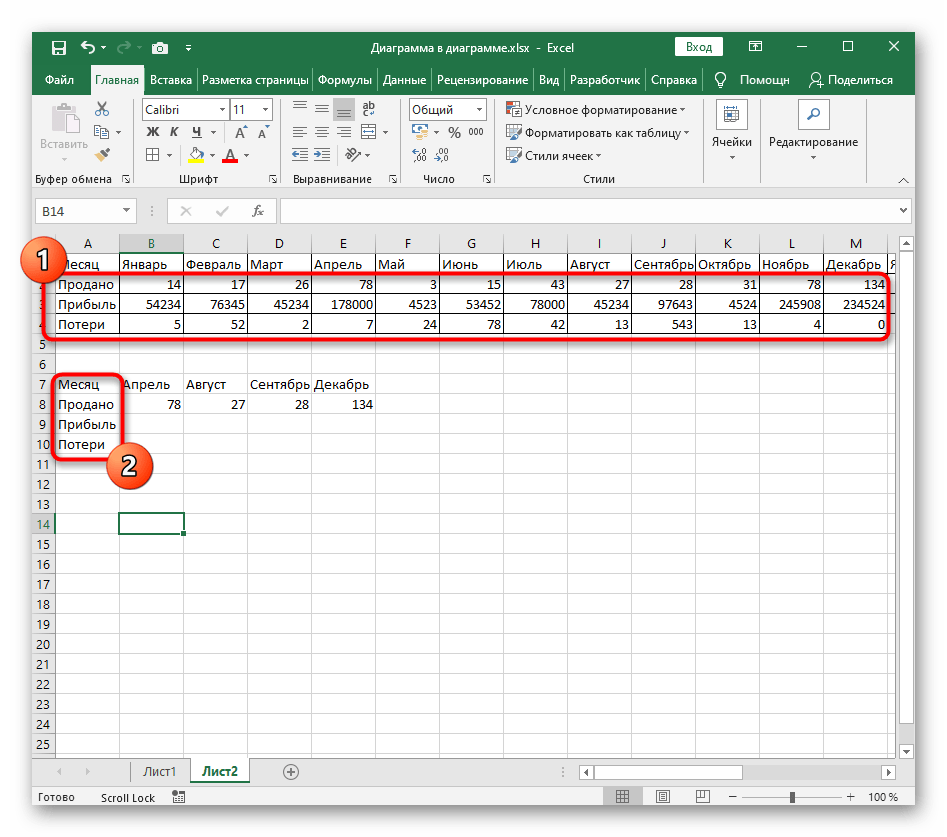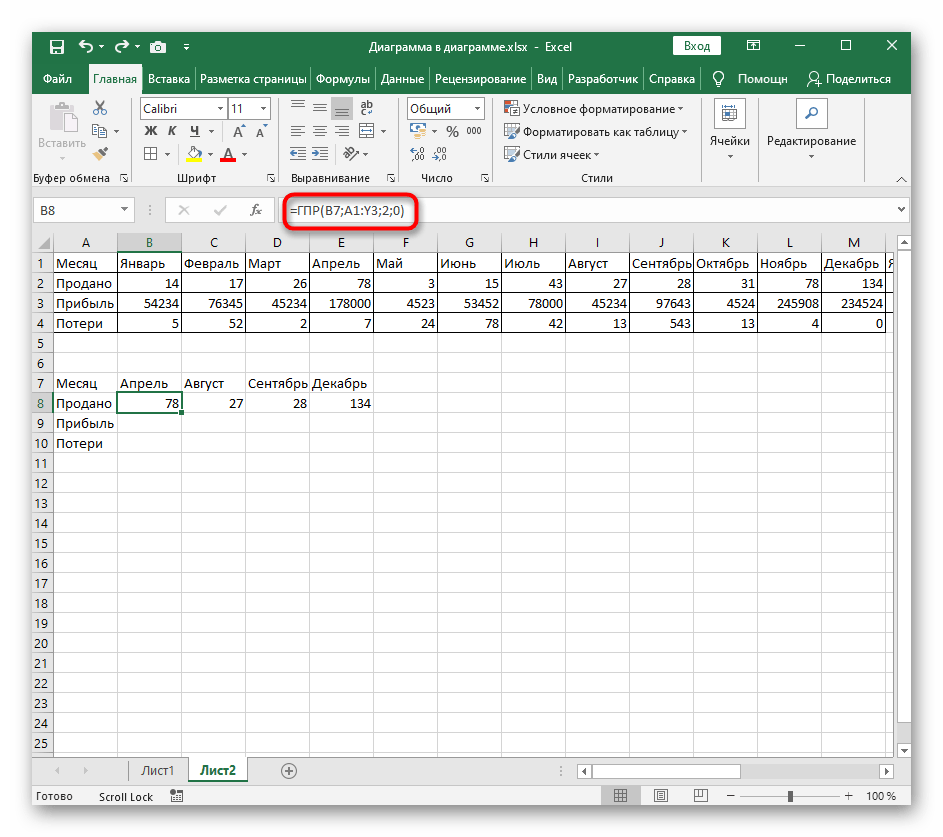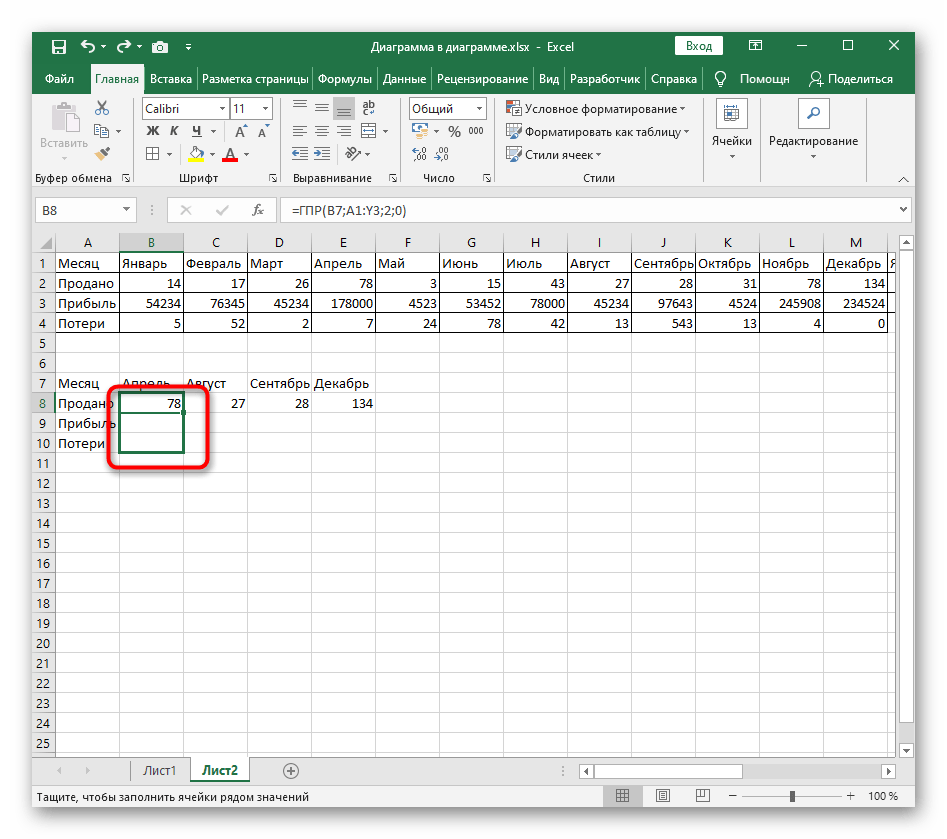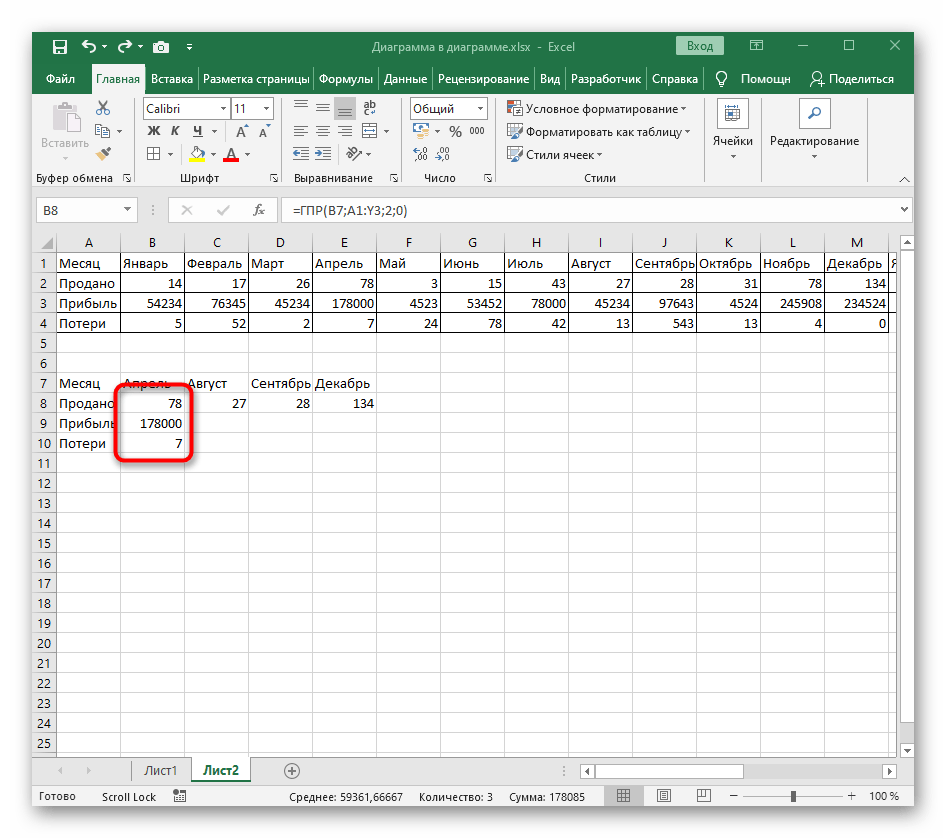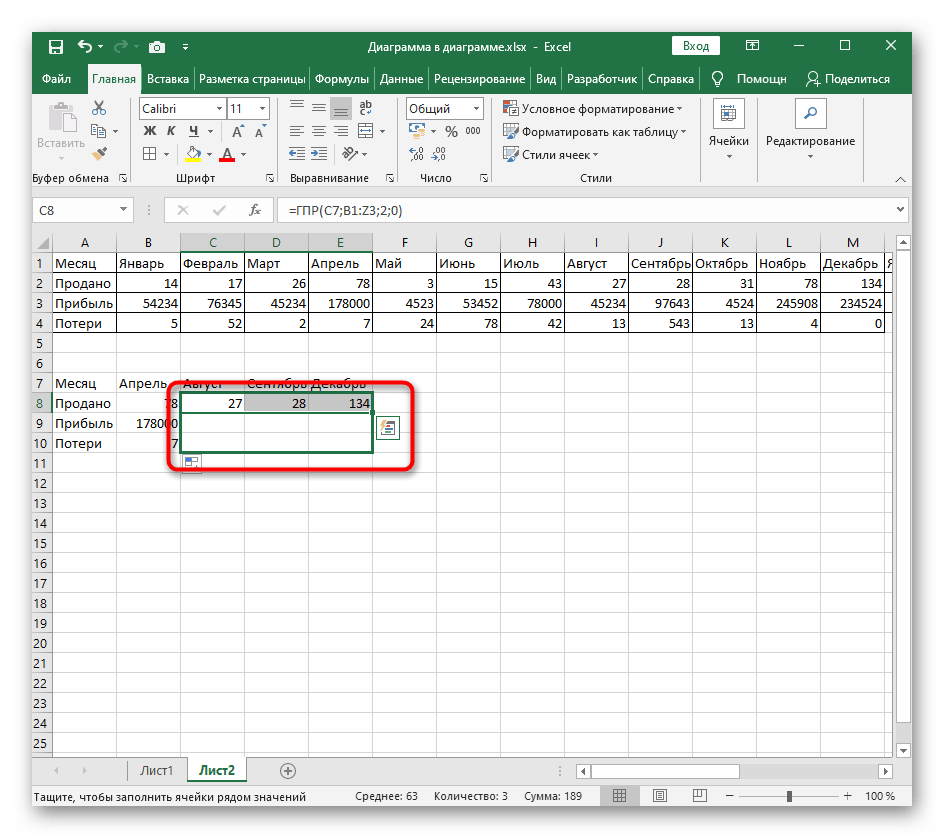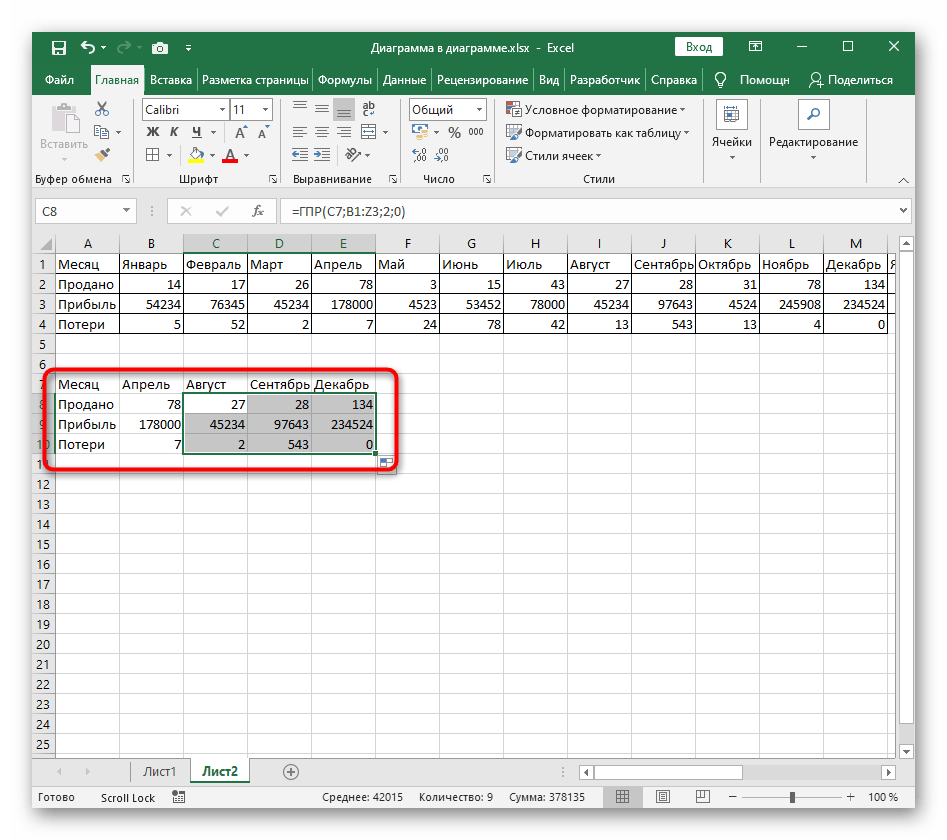Obsah:
Funkce SVYHLEDAT je určena pro horizontální tabulky, jak naznačuje její název. Pokud pracujete se standardními vertikálními tabulkami a nechcete je převádět na horizontální, je nejjednodušší využít obdobnou funkci VYHLEDAT, která provádí vertikální vyhledávání. O ní již byla napsána článek na našich stránkách.
Více informací: Funkce VYHLEDAT v programu Microsoft Excel
Transponování vertikální tabulky
Pokud již máte horizontální tabulku, přejděte rovnou k jedné ze dvou sekcí s příklady, a my ukážeme, jak transponovat vertikální tabulku pro ty, kteří potřebují její převod. Standardní funkčnost Excel umožňuje provést takové konverze několika kliknutími.
- Vyberte celou tabulku stisknutím levého tlačítka myši a poté na ni klikněte pravým tlačítkem.
- V kontextovém menu klikněte na tlačítko "Kopírovat".
- Vyberte prázdnou buňku pro vložení tabulky nebo vytvořte samostatný list pro usnadnění této úlohy. Znovu pravým kliknutím vyvolejte kontextové menu a klikněte na "Speciální vložení".
- Objeví se okno nastavení, ve kterém je třeba mezi všemi parametry zaškrtnout pouze "transponovat", poté klikněte na "OK".
- Tabulka si zachová své formátování a hodnoty v buňkách, ale nyní se zobrazí v horizontálním zobrazení, což znamená, že můžete přejít k použití funkce SVYHLEDAT.
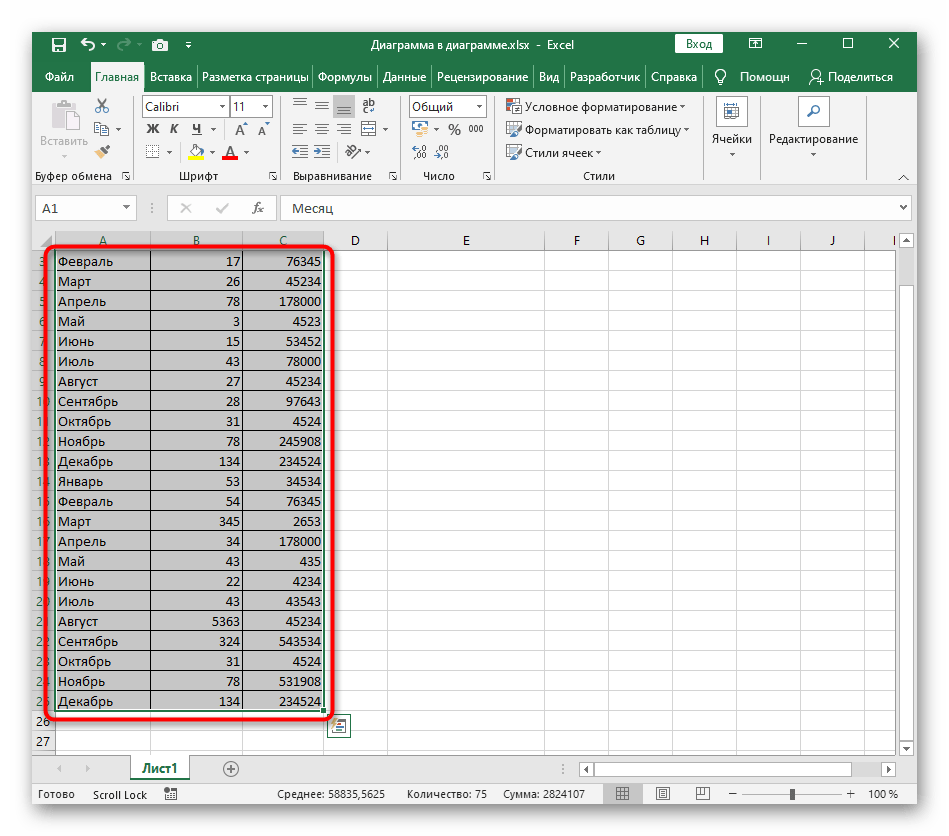
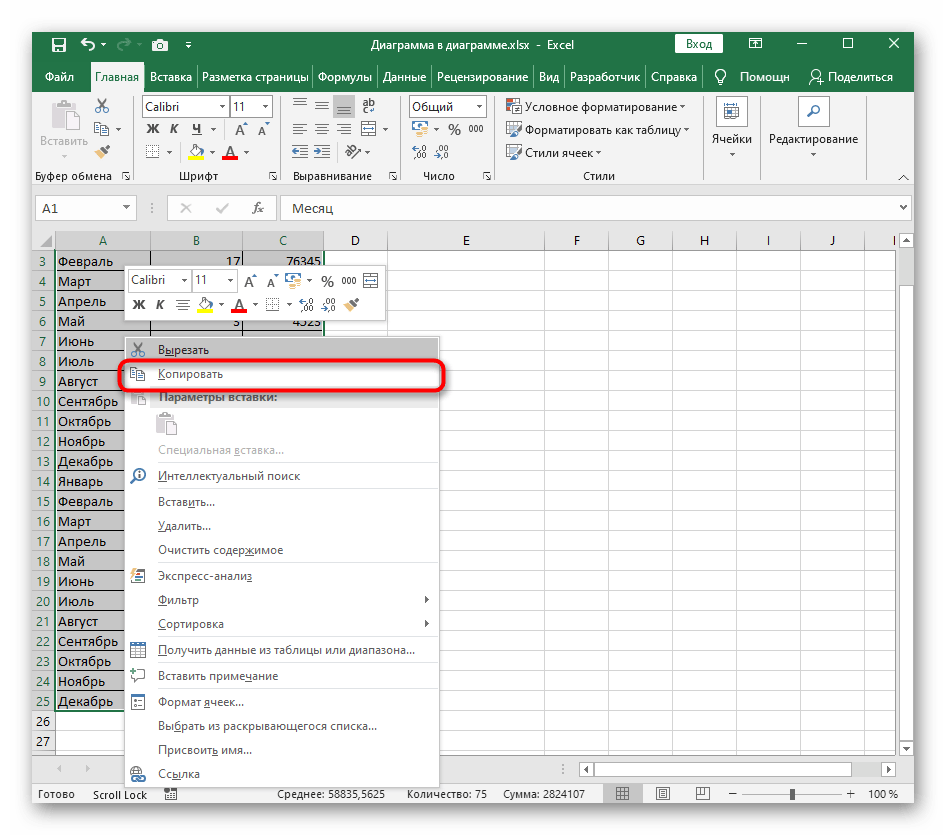
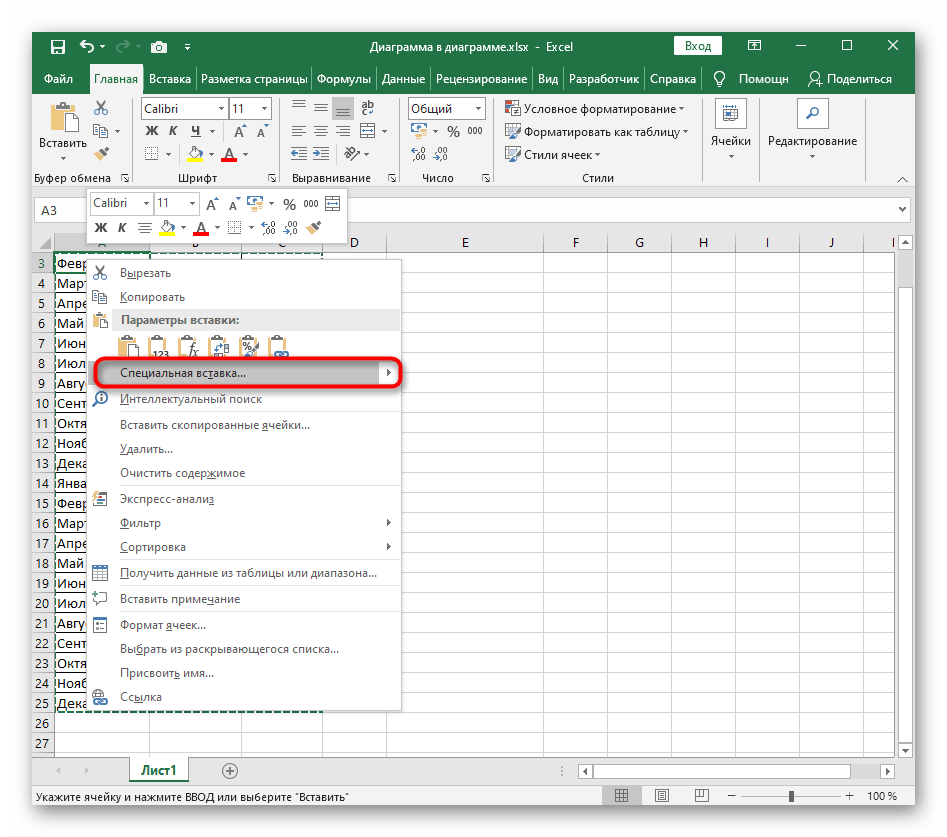
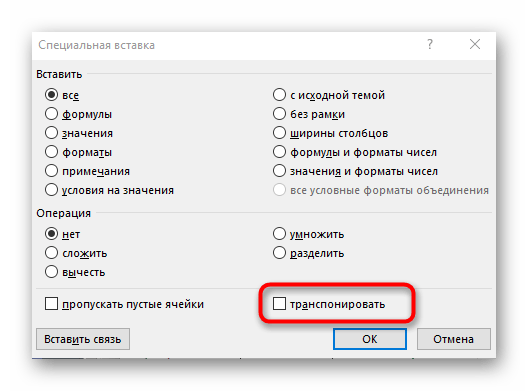
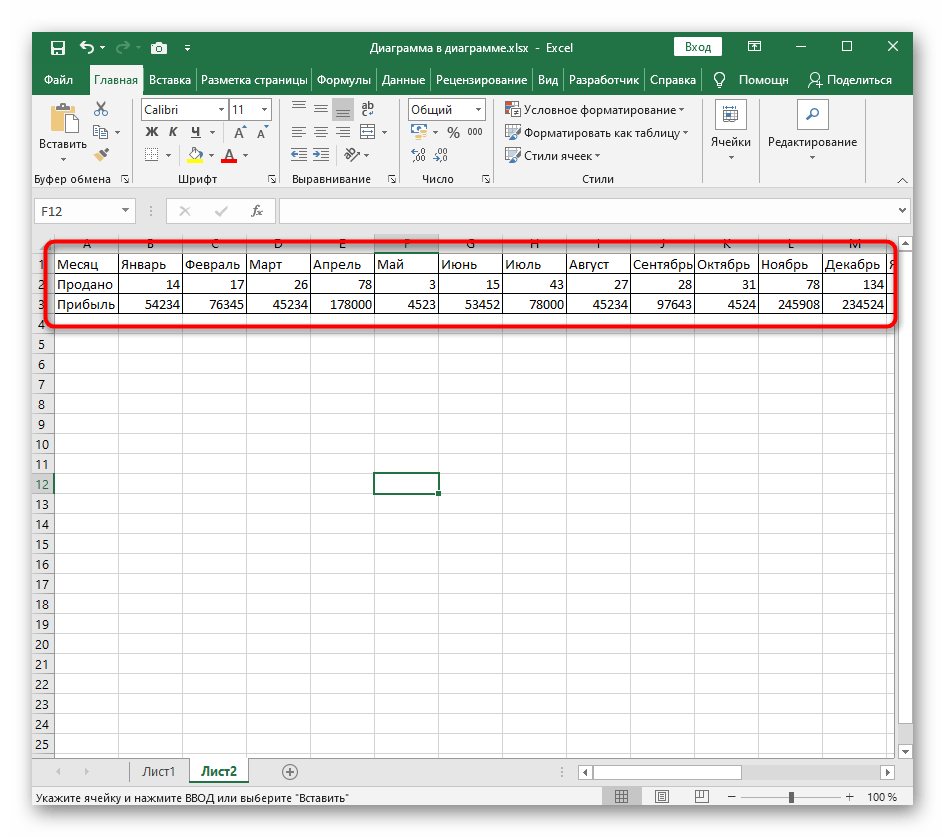
Příklad 1: Jedna hodnota
Seznámíme se s nejjednodušším příkladem sestavení funkce SVYHLEDAT, aby uživatelé, kteří se s vytvářením podobných vzorců nikdy nesetkali, neměli potíže při zadávání každého argumentu.
- Pod hlavní horizontální tabulkou máme začátek jiné, kde je třeba spočítat, kolik kusů zboží bylo prodáno v uvedeném měsíci.Samozřejmě, můžete najít hodnotu sami v hlavní tabulce, ale je to časově náročné, pokud jde o několik desítek nebo stovek hodnot. Tak vytvoříme funkci VLOOKUP, která najde hodnotu automaticky.
- Vyhlaste ji v potřebném bloku, vložte otevírací kulatou závorku a pokračujte dál.
- Jako hledanou hodnotu uveďte buňku, na kterou se má orientovat. V našem případě je to "Duben".
- Po každém vyhlášeném argumentu nezapomeňte vložit znak ";", který jej uzavírá.
- Následně vyberte celou tabulku, ve které se provádí hledání hodnoty.
- Zadejte číslo řádku pro hledání. Pokud se podíváte na následující screenshot, všimnete si, že odpovídá dříve uvedenému, a jako číslo vystupuje prostě číslice.
- Na konci přidejte "0", abyste označili přesnou shodu, vložte uzavírací kulatou závorku a potvrďte vytvoření funkce stisknutím klávesy Enter.
- Porovnejte získaná data s originálem, abyste se ujistili o správném sestavení funkce.
- Pokud máte dále jiné buňky, jejichž hodnoty řádků je třeba vrátit, nevytvářejte funkci od začátku ani ji nekopírujte s dalším úpravami.
- Vyberte již hotovou buňku a natáhněte ji na potřebnou vzdálenost.
- Zadání hodnot proběhlo úspěšně.
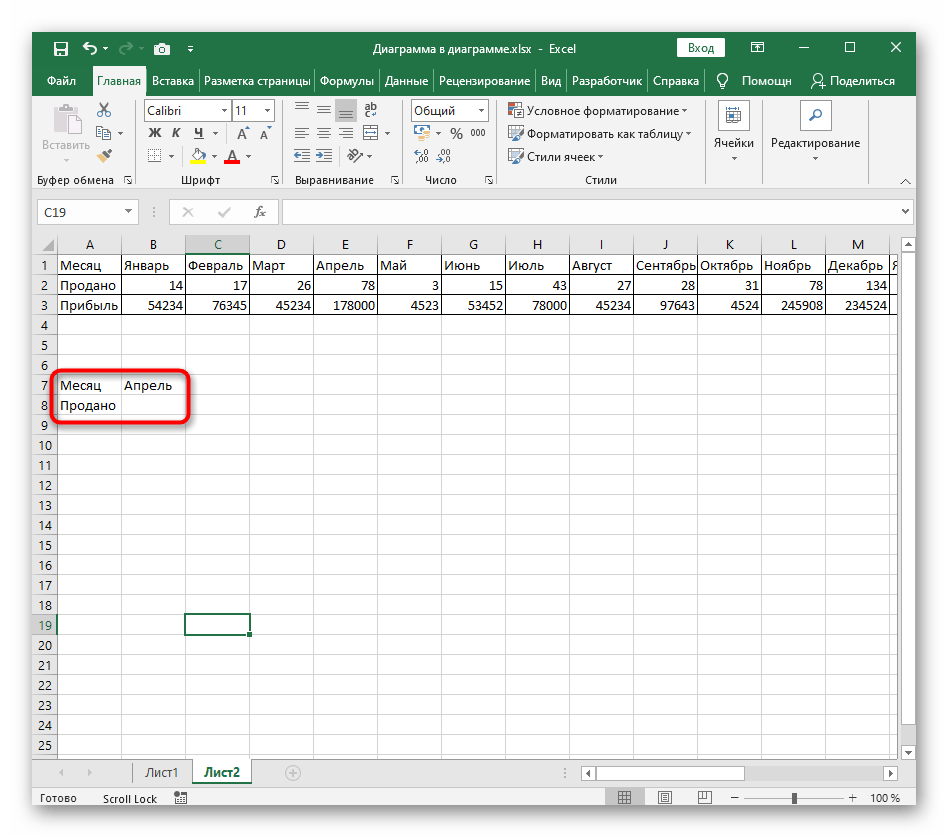
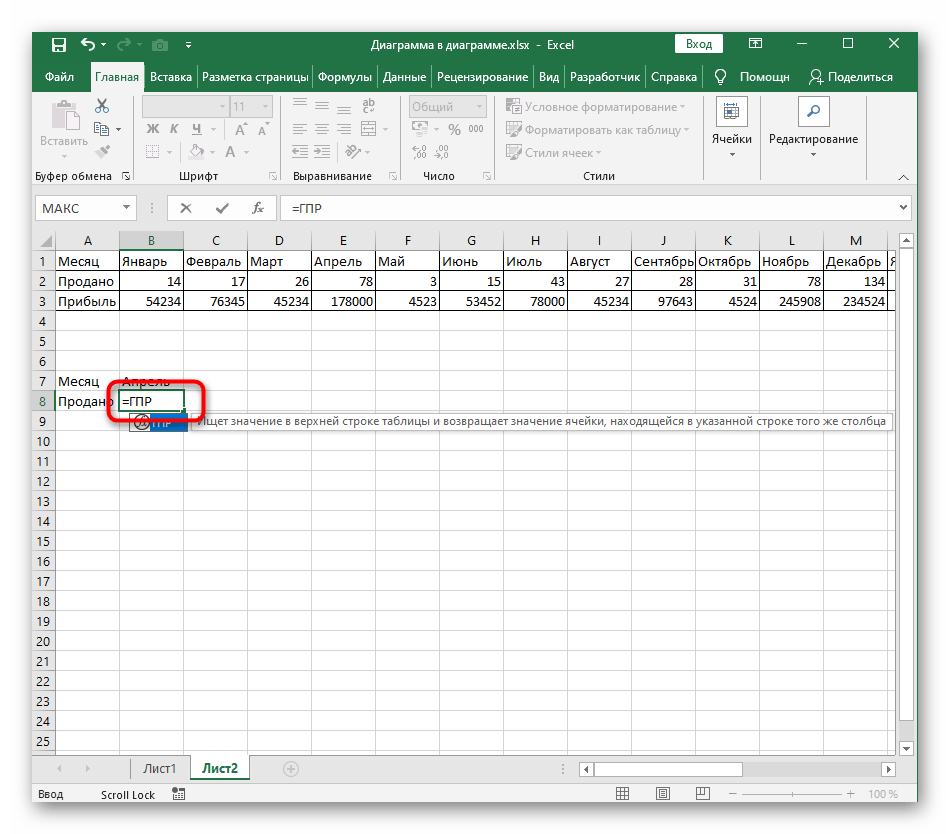
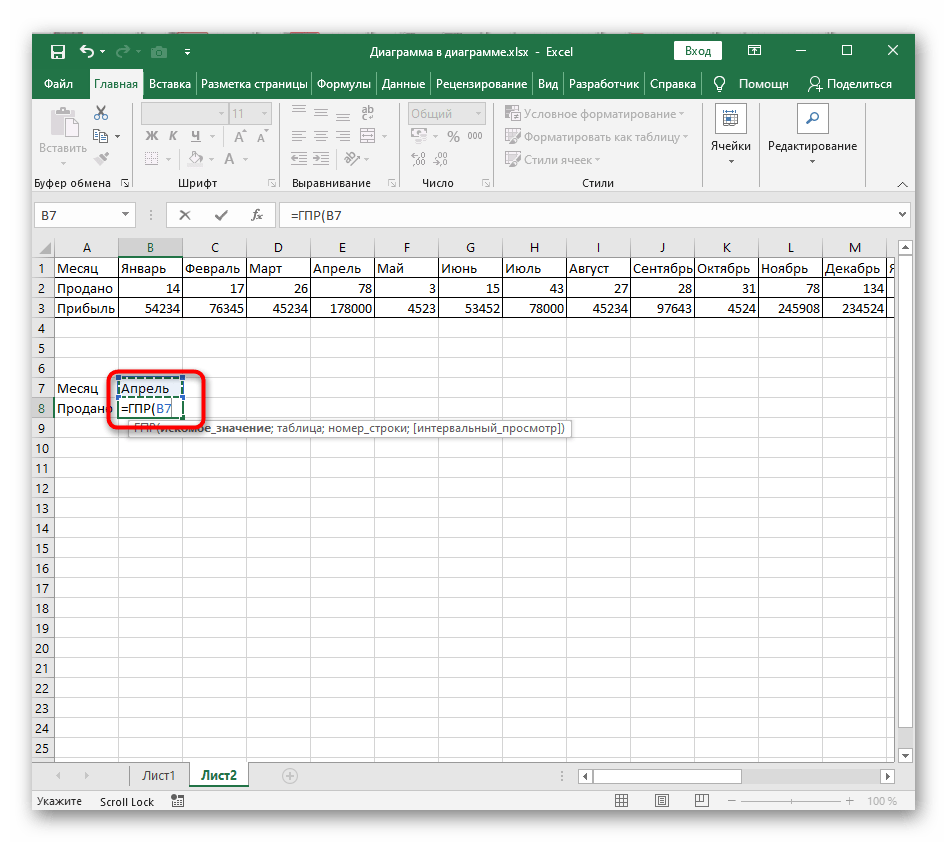
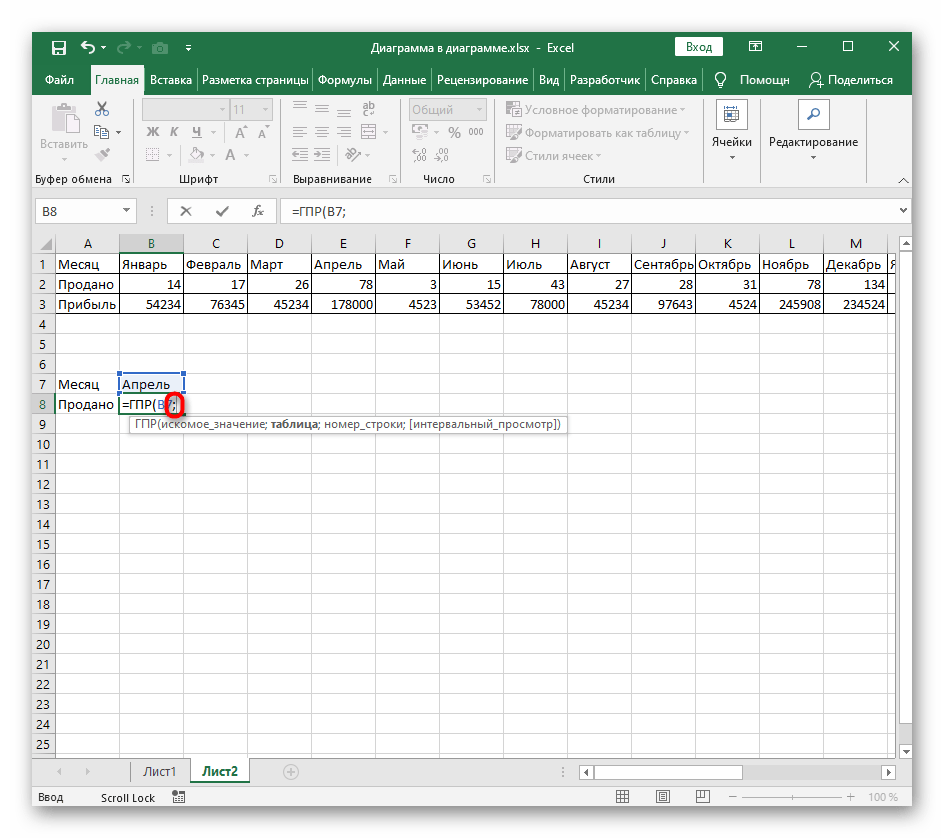
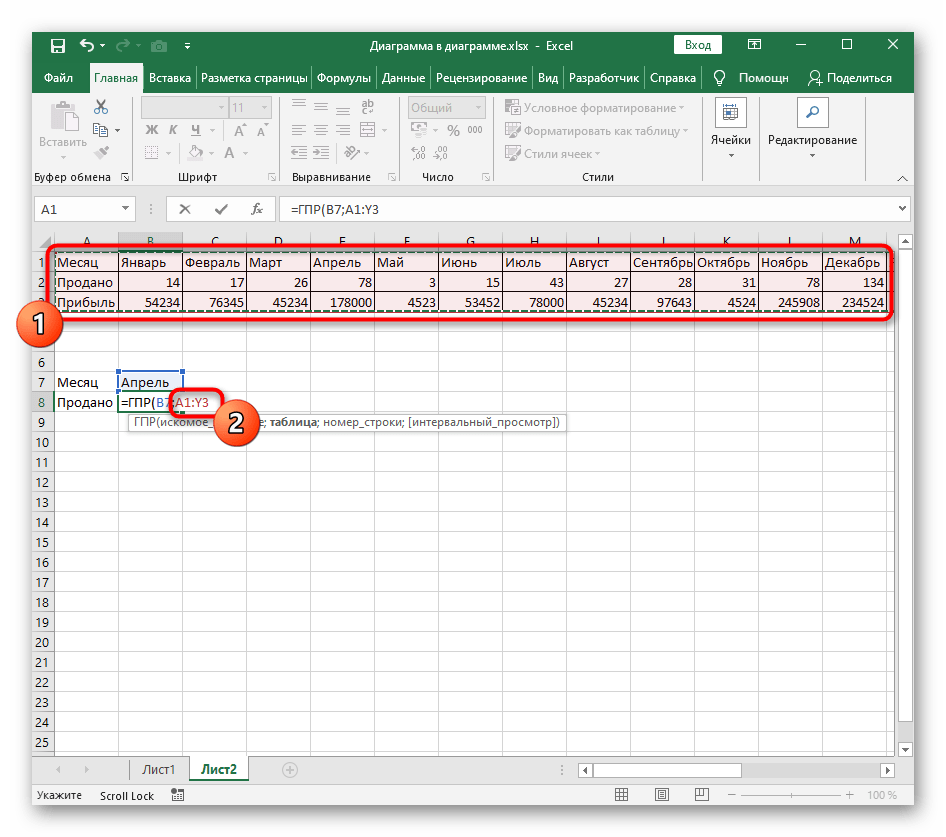
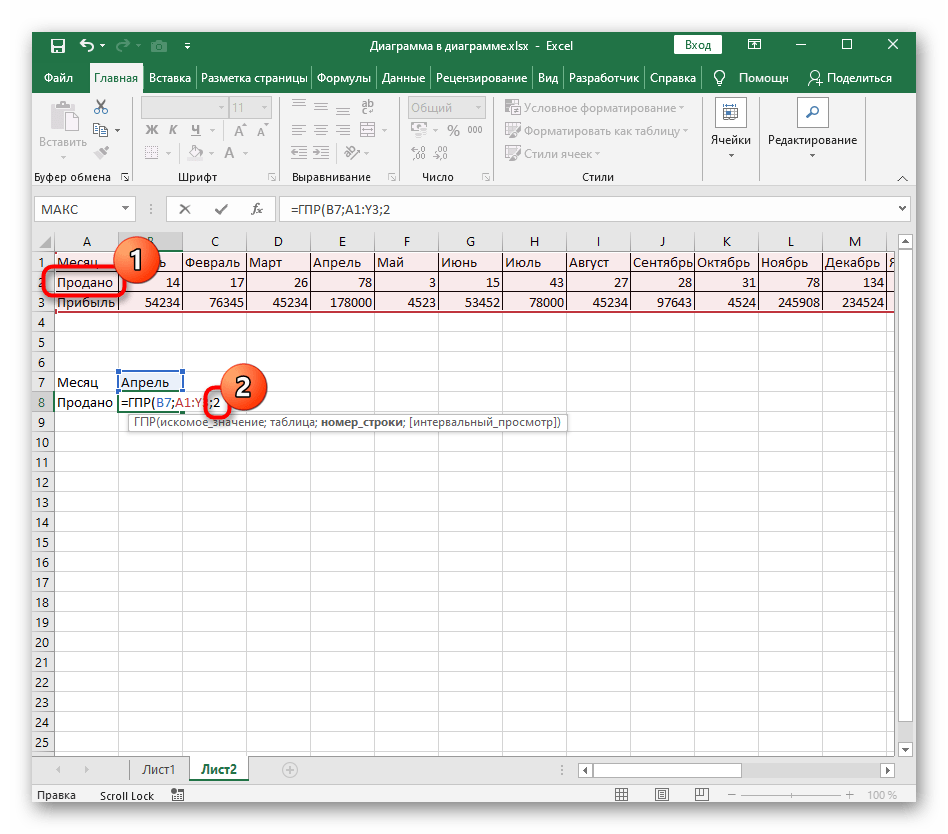
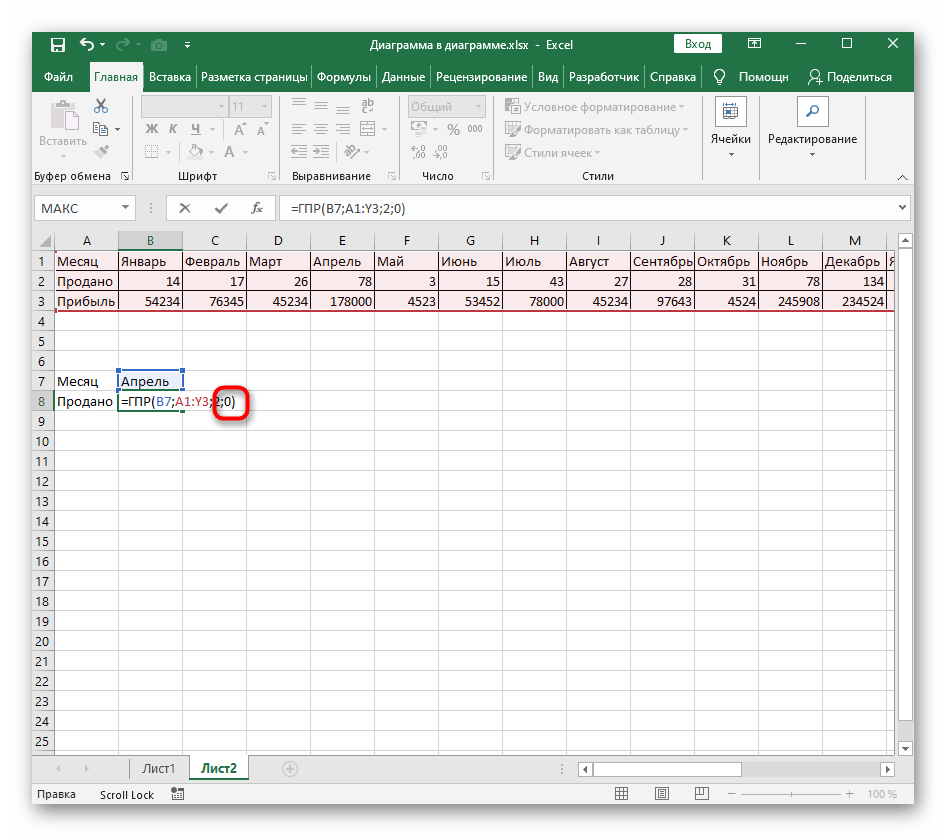
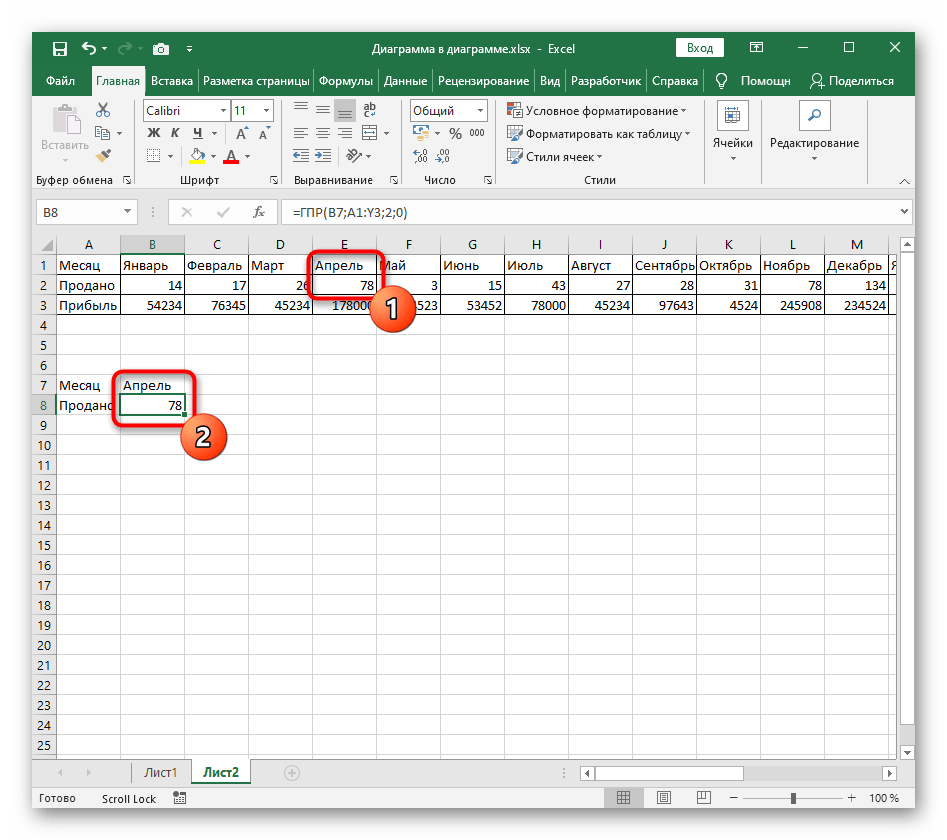
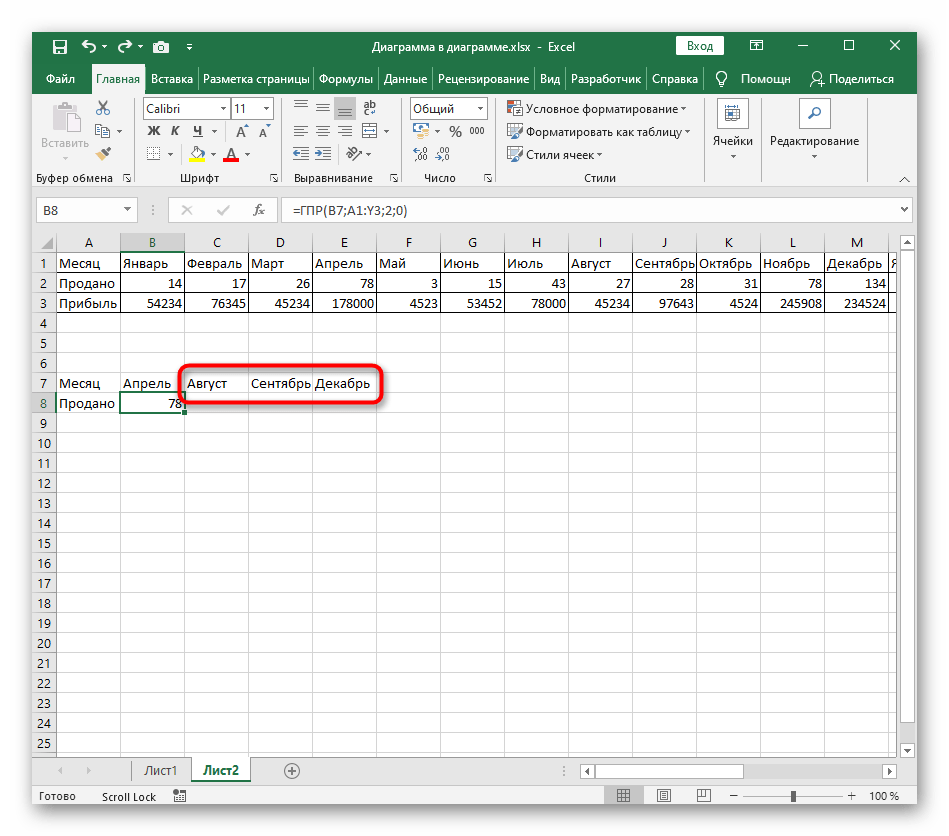
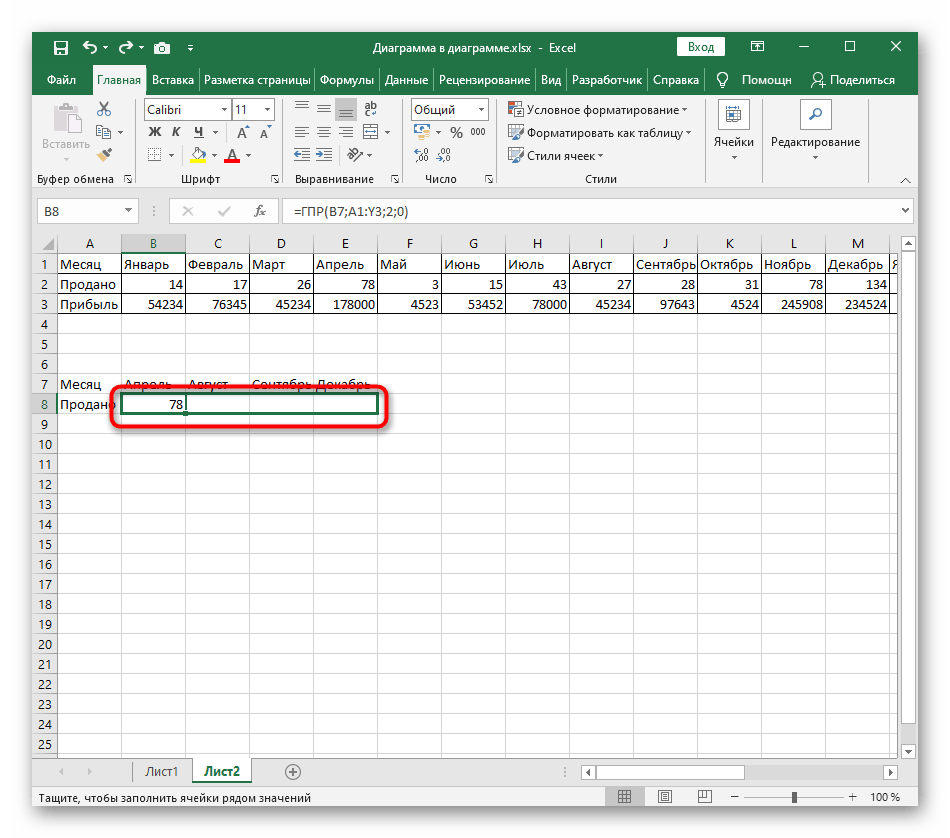
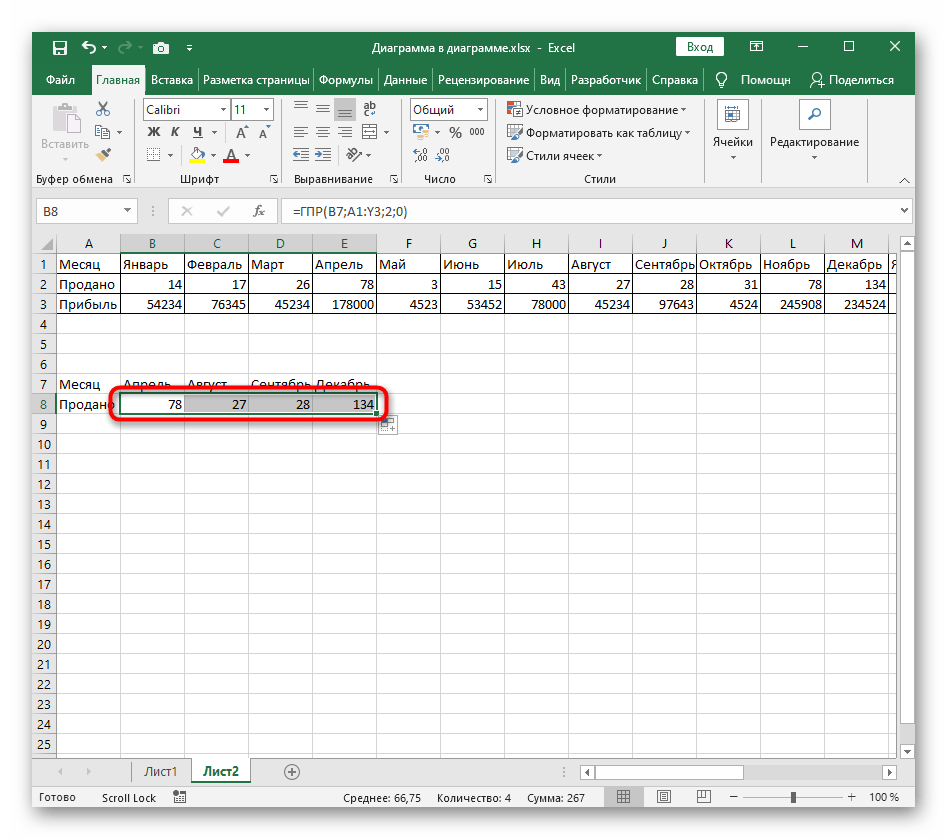
Použijte výše uvedený příklad jako základ, nahrazujte hledanou hodnotu a tabulku pro hledání. Pokud je to potřeba, otevřete okno "Argumenty funkce", abyste se neztratili při zadávání argumentů.
Příklad 2: Několik hodnot
Pokud je pro tabulku, kde se používá funkce VLOOKUP, nutné vypočítat hodnoty najednou ve více řadách, není nutné funkci znovu vytvářet, uvádět rozsah a ostatní argumenty.Ukážeme, jak výrazně zjednodušit tento úkol.
- Přidali jsme řádky do naší tabulky a vytvořili nové hodnoty pro měsíce v dolní části.
- Použijeme stále stejný vzorec, vytvořený v prvním příkladu.
- Natáhněte ho dolů, abyste viděli, jak dojde k automatickému nahrazení pro nové řádky.
- Je vidět, že natáhnutí proběhlo úspěšně a hodnoty byly správně dosazeny.
- Okamžitě vyberte všechny buňky pro natáhnutí, abyste to nemuseli dělat s každým sloupcem.
- Počítání bylo úspěšně dokončeno a všechna data se zobrazují správně. To lze zkontrolovat kliknutím na buňku a podíváním se na uvedené argumenty pro ni ve funkci SVYHLEDAT.